O iOS 11 apresenta uma configuração de exibição que inverte algumas, mas não todas as cores do seu dispositivo. O iOS há muito tempo tem uma configuração para inverter as cores do seu dispositivo, mas agora ele tem uma opção de inverter mais inteligente que deixa fotos, vídeos e outros elementos sozinhos. É a coisa mais próxima que você encontrará em um modo escuro para o seu iPhone ou iPad.
Vá para Configurações> Geral> Acessibilidade> Exibir acomodações> Inverter cores e alternar no Smart Invert . (Você notará que a opção invertida antiga agora é rotulada de Inverter Clássico.)

Com o Smart Invert ativado, você verá imediatamente que o plano de fundo do aplicativo Configurações fica preto, mas a cor de fundo do botão de alternância permanece verde em vez de ficar roxa, como acontece com o Classic Invert. Os ícones do aplicativo também permanecem inalterados. Abra o aplicativo Fotos e você verá um efeito semelhante: o fundo é preto, mas as fotos são deixadas em paz para que não pareçam negativos de foto. Além disso, o Smart Invert é inteligente o suficiente para manter as mãos longe de um aplicativo com um fundo escuro, como o aplicativo Relógio. Enquanto isso, na sua tela inicial, o papel de parede do seu dispositivo não é invertido, mas o encaixe na parte inferior fica e o texto branco na parte superior fica preto.
O que os aplicativos mencionados têm em comum? Sim, eles são todos da Apple. O Smart Invert é menos inteligente com aplicativos de terceiros. O Instagram e o YouTube, por exemplo, são inutilizados com o Smart Invert porque as cores das fotos e dos vídeos em cada aplicativo estão invertidas e parecem loucas. Mesmo para aplicativos de notícias como o Huffington Post, o New York Times e o Newser, mas o aplicativo News da Apple parece muito bem com o Smart Invert. Como o aplicativo Clock, o Spotify tem um fundo preto, mas como não é fabricado pela Apple, seu fundo fica branco e as exibições de arte de álbum são insanas e invertidas com o Smart Invert.
Talvez o Smart Invert fique mais inteligente quando a versão final do iOS 11 for lançada neste outono, mas por enquanto ele é melhor usado com moderação. Você provavelmente não vai detalhar o aplicativo "Configurações" para ativá-lo para uso com um aplicativo específico, apenas para voltar às Configurações para desativá-lo novamente. Felizmente, você pode definir um atalho de acessibilidade para o Smart Invert que permitirá que você clique três vezes no botão Início para ativá-lo e desativá-lo. Para configurar o atalho, vá para Configurações> Geral> Acessibilidade, percorra todo o caminho até o fundo para Atalho de Acessibilidade e selecione Smart Invert Colors . Essa é a maneira mais inteligente de usar o Smart Invert pelo meu dinheiro.
Mais do evento da Apple
- iPhone X: sem botão home, tela OLED, carregamento sem fio
- Apple TV 4K: nova faixa de US $ 179 da Apple acrescenta HDR, melhor jogo
- Cobertura total do evento da Apple
O iOS 11 ainda está em versão beta. Fique atento para mais atualizações.
Apple 12 de setembro cobertura ao vivo do evento iPhone : Siga o blog ao vivo da CNET em tempo real.
iPhone X, iPhone 8 : Tudo o que sabemos sobre os novos iPhones da Apple.





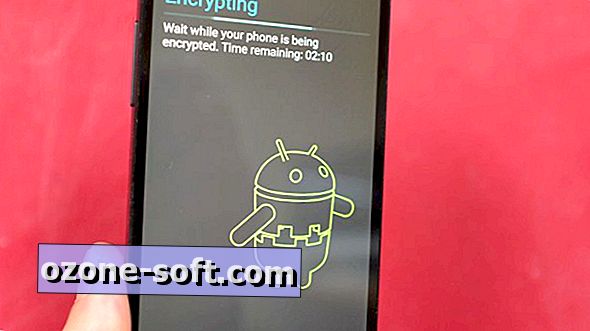







Deixe O Seu Comentário